Microsoft OneNote tarjoaa joukon ominaisuuksia, jotka auttavat sinua hallitsemaan muistiinpanoja tehokkaasti. Yksi näistä ominaisuuksista on salasanasuojaus, joka mahdollistaa herkkiä tietoja suojaamisen ja estää valtuuttamattomia henkilöitä pääsemästä niihin. Lisäksi linkitetyt muistiinpanot mahdollistavat tietojen tehokkaan keräämisen ja organisoinnin. Tässä oppaassa opit, kuinka voit käyttää salasanasuojausominaisuutta ja luoda linkitettyjä muistiinpanoja.
Keskeiset havainnot
- Salasanasuojaus suojaa muistiinpanojasi valtuuttamattomalta pääsyltä.
- Linkitetyt muistiinpanot auttavat sinua organisoimaan tietoja tehokkaammin.
Salasanasuojauksen asettaminen OneNotessa
Ota salasanasuojaus käyttöön muistiinpanokirjasi osassa noudattamalla alla olevia vaiheita:
Avaa ensin OneNote ja siirry "Tarkista"-välilehdelle. Täältä löydät "Salasana"- ja "Muistiinpanot"-osiot, joita tarvitset seuraavia vaiheita varten. Aseta salasana napsauttamalla "Aseta salasana".
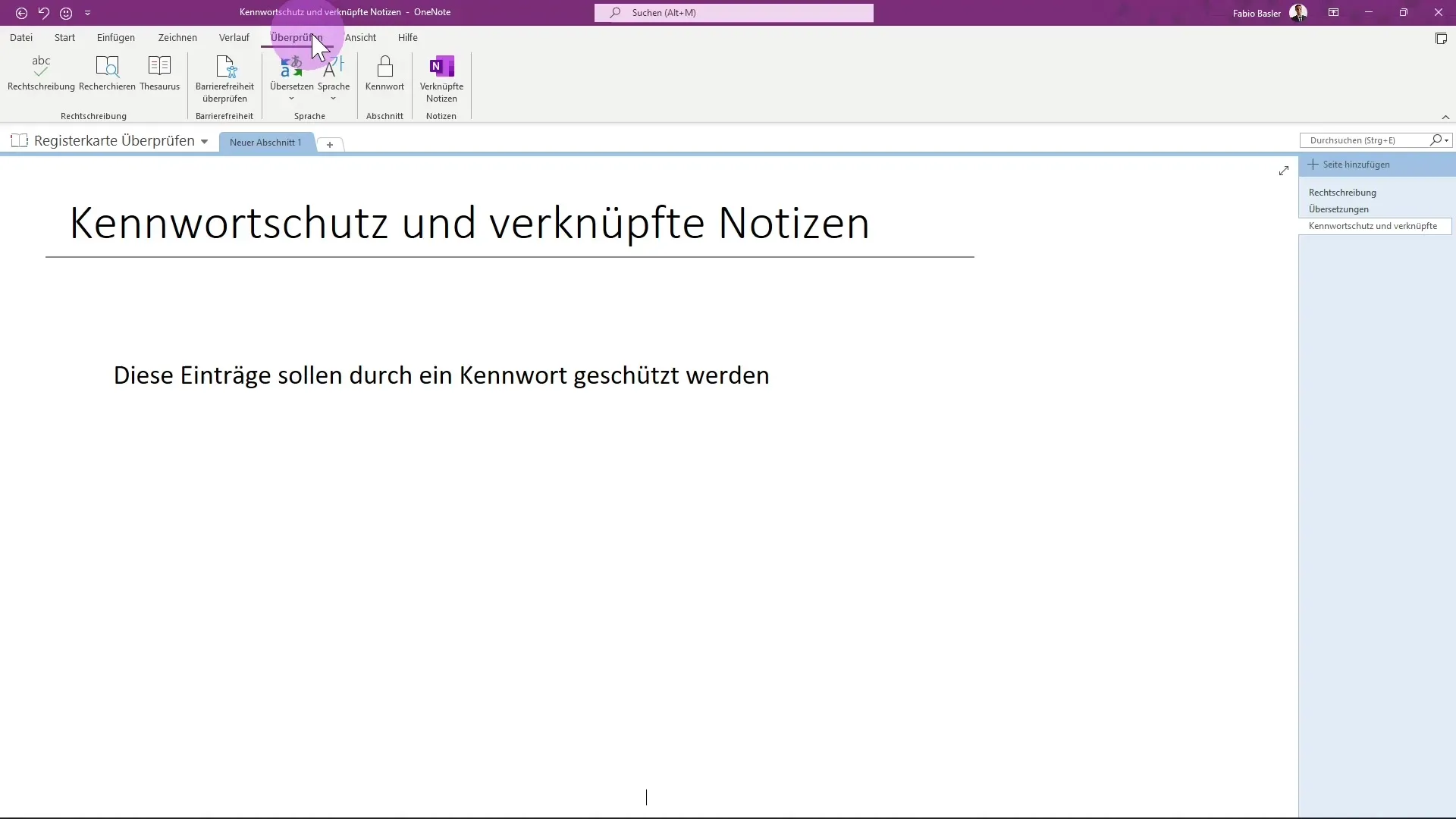
Nyt sinulla on mahdollisuus asettaa salasana. Anna haluamasi salasana, esim. "ABC". On tärkeää, että muistat tämän salasanan hyvin, sillä jos se katoaa tai unohtuu, tietoja ei voida enää palauttaa.
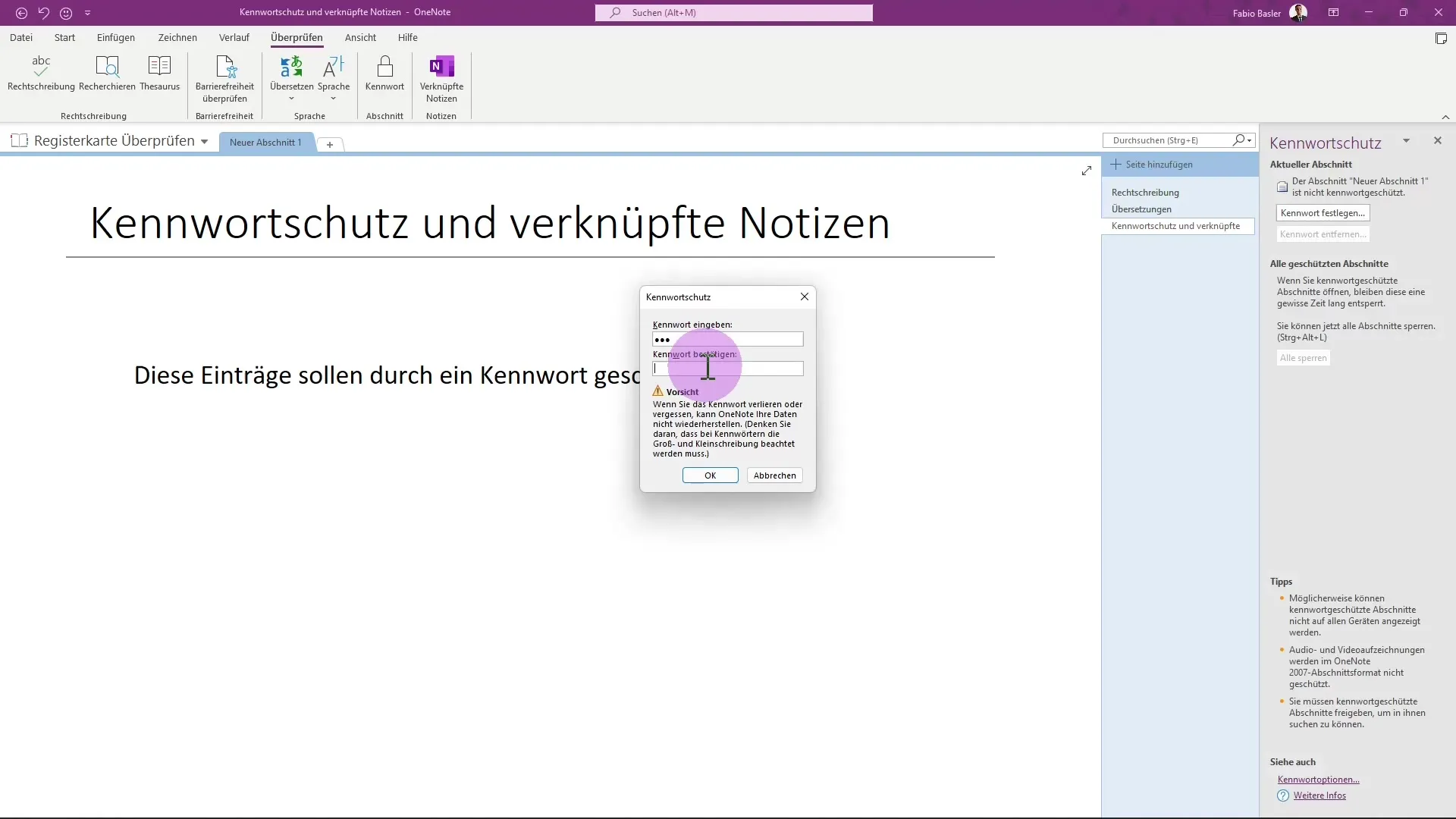
Huomioi, että syötettäessä salasanaa sekä isot että pienet kirjaimet on otettava huomioon. Vahvista salasanasi virheiden välttämiseksi. Jos teet virheen täällä, tietosi voivat kadota peruuttamattomasti.
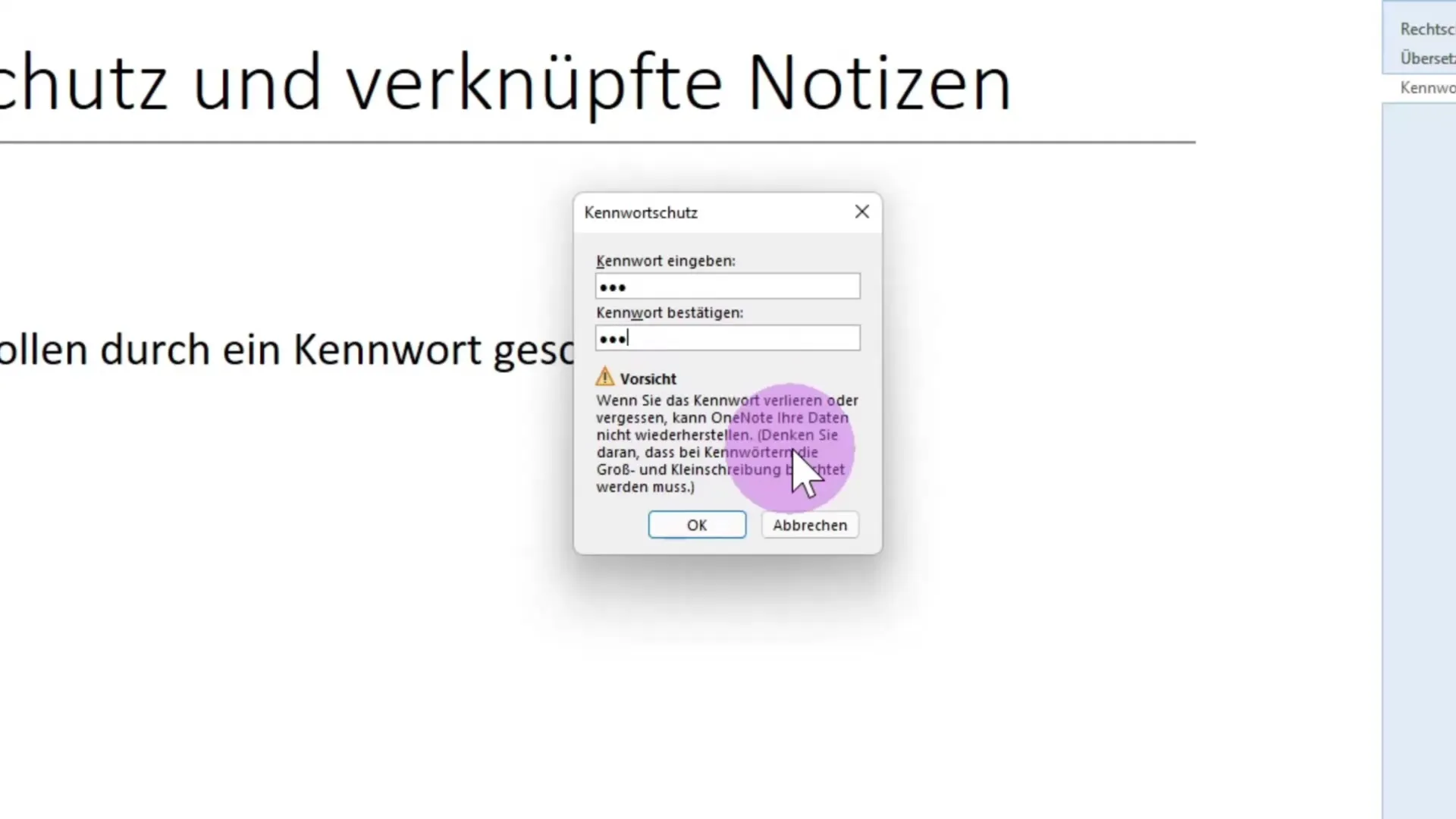
Olet nyt onnistuneesti ottanut salasanasuojauksen käyttöön. Suojataksesi osan, siirry oikeaan sarakkeeseen ja napsauta "Lukitse kaikki" tai käytä pikanäppäintä Ctrl + Alt + L.
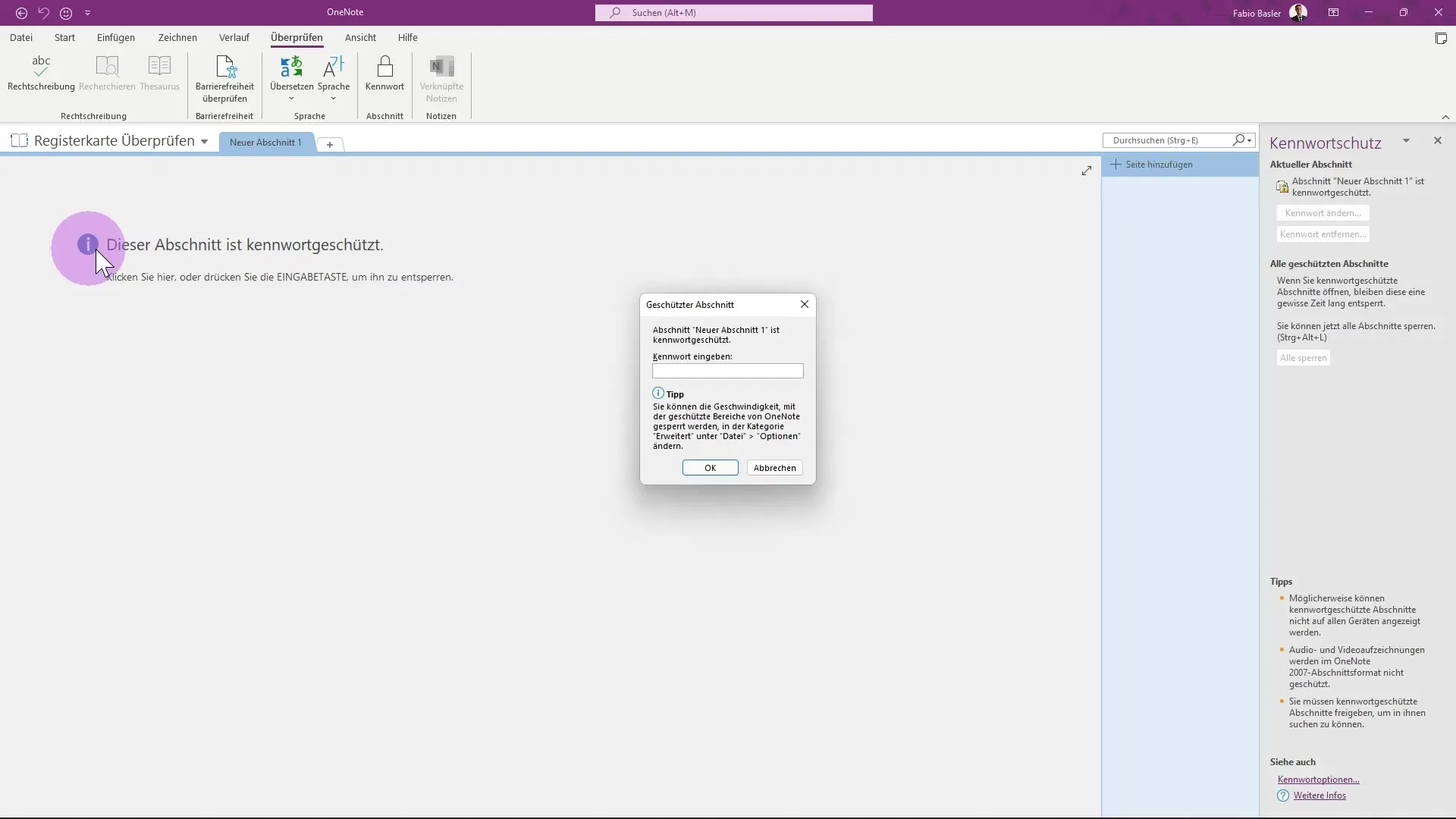
Kun yrität päästä suojattuun osaan, avautuu valintaikkuna, joka vahvistaa, että sinulla ei ole lupaa muokata sitä. Pääsyn myöntämiseksi syötä salasana.
Kun olet syöttänyt salasanan onnistuneesti, voit jälleen muokata suojattua osaa. Poista salasanasuojaus menemällä vastaavaan valikkoon ja syöttämällä salasana uudelleen.
Linkitettyjen muistiinpanojen käyttäminen
Salasanasuojauksen lisäksi OneNote tarjoaa myös linkitettyjen muistiinpanojen toiminnon. Käyttääksesi tätä, sinun on ensin vaihdettava "Uusi kiinnitetty ikkuna" -näkymään.
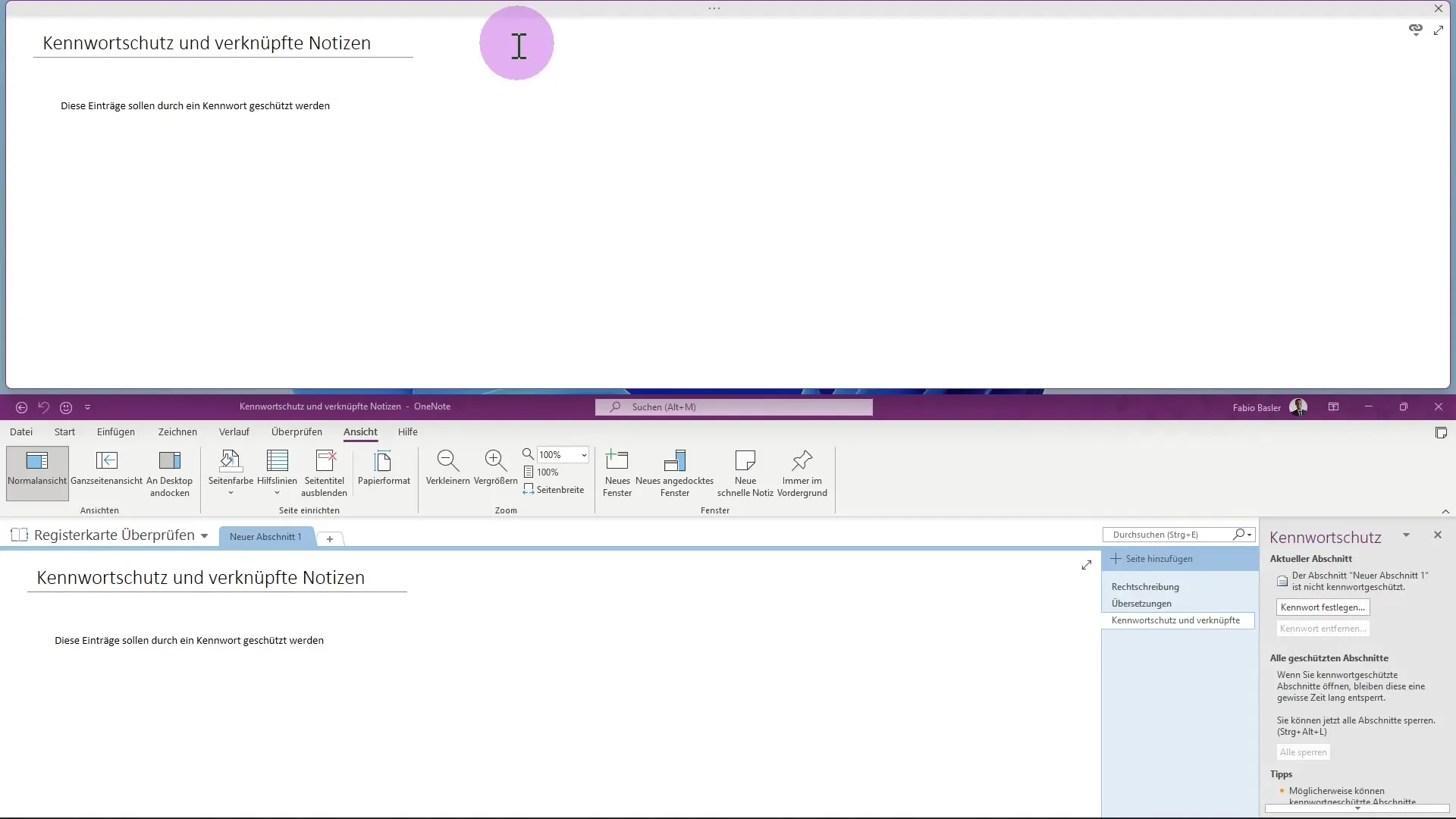
Uudessa ikkunassa voit luoda uuden säilön merkinnällä, joka lisätään automaattisesti muistiinpanoihisi. Tämä toiminto on erityisen hyödyllinen nopeasti relevantin sisällön keräämiseksi.
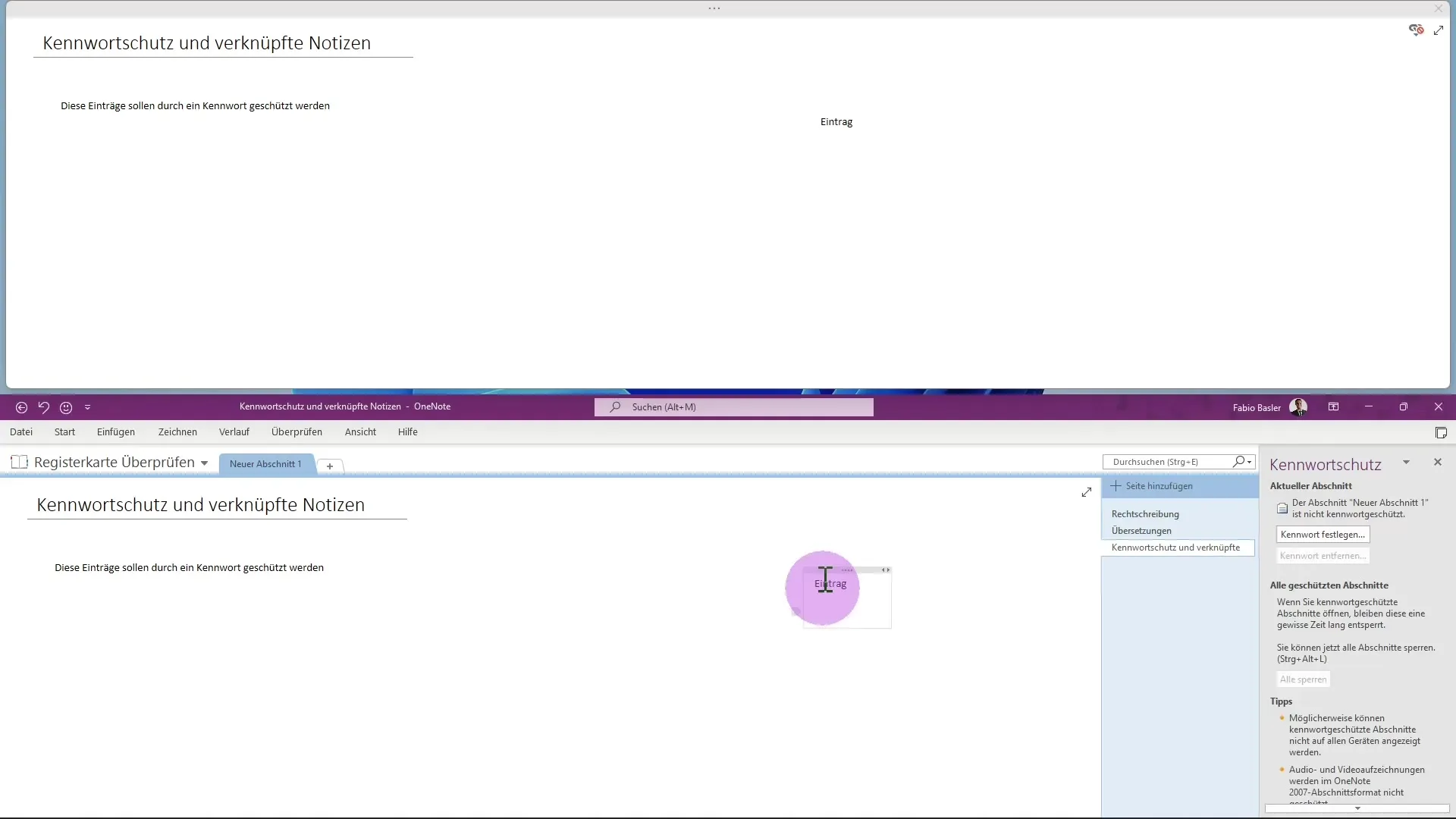
Kun nyt vaihdat muistiinpanokirjaa, voit heti lisätä uuden sivun, kun vanha sivu pysyy edelleen avoinna.
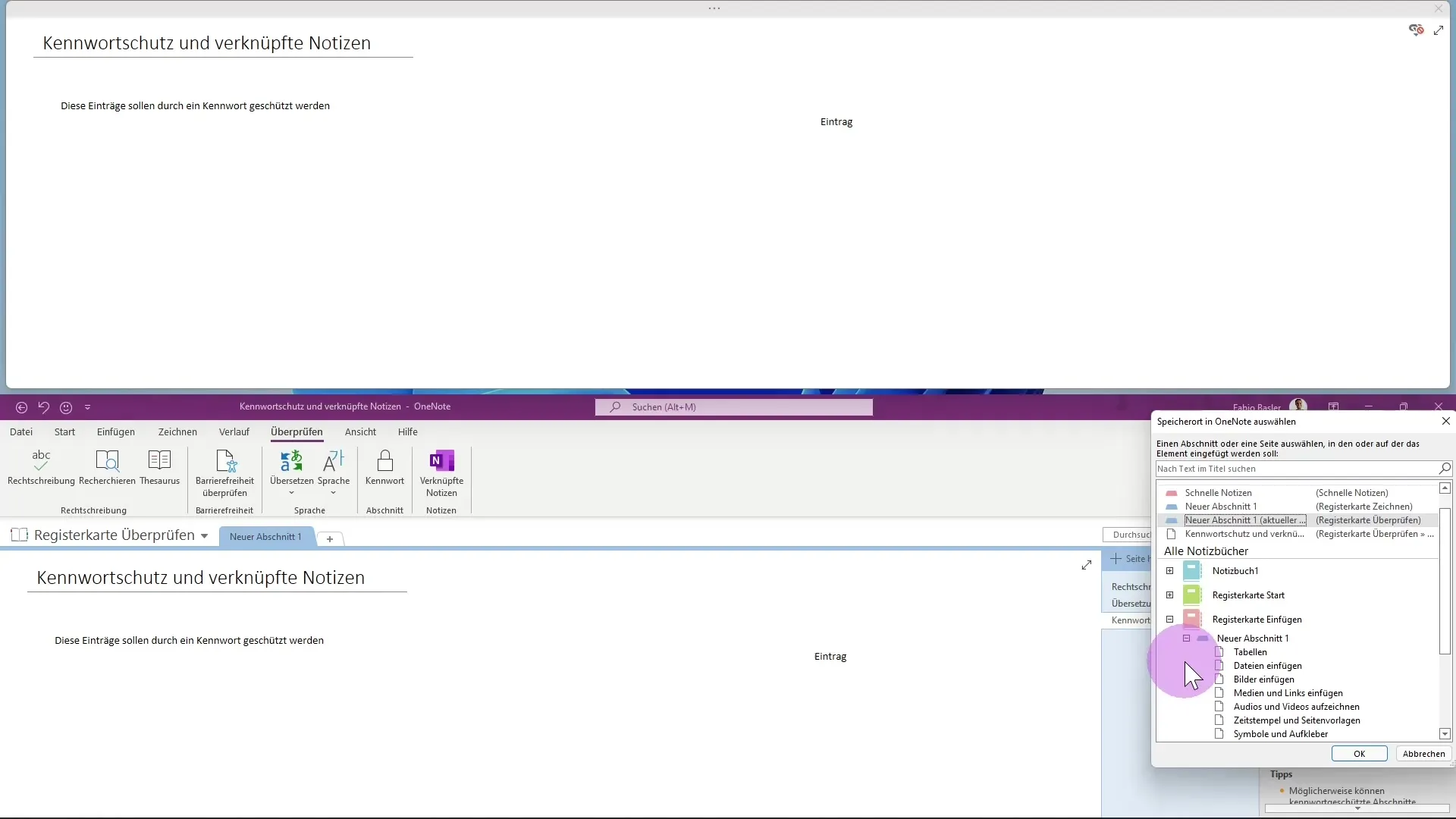
Tämä mahdollistaa tietojen keräämisen ja yhdistämisen joustavassa muodossa. Voit myös lisätä kuvia tai muita objekteja, ja ne linkitetään asianomaiseen sivuun.
Linkitysten avulla saat yleiskuvan kaikista olennaisista tiedoista ja voit jäsentää muistiinpanosi tehokkaasti.
Yhteenveto – Salasanasuojaus ja linkitetyt muistiinpanot OneNotessa
Tässä oppaassa olet oppinut, kuinka aktivoida salasanasuojaus Microsoft OneNotessa ja hyödyntää linkitettyjä muistiinpanoja tehokkaasti. Molemmat toiminnot auttavat suojaamaan tietojasi ja järjestämään muistiinpanojasi paremmin.
Usein kysytyt kysymykset
Mikä on salasanasuojaus OneNotessa?Salasanasuojaus mahdollistaa tiettyjen osien suojaamisen OneNotessa valtuuttamattomalta pääsyltä.
Kuinka asetetaan salasana?Siirry "Tarkista"-välilehdelle, napsauta "Aseta salasana" ja anna haluamasi salasana.
Mitä tapahtuu, jos unohdan salasanani?Jos unohdat salasanasi, tietojen palauttamiseen ei ole mahdollista.
Kuinka voin luoda linkitettyjä muistiinpanoja?Vaihda "Uusi kiinnitetty ikkuna" -näkymään ja lisää uusi säilö yhdistääksesi tietoja.
Voinko poistaa salasanasuojauksen myöhemmin?Kyllä, voit poistaa salasanasuojauksen syöttämällä salasanasi uudelleen ja valitsemalla vastaavan vaihtoehdon.


